SFW in CAL konvertieren
Konvertieren Sie SFW bilder in das CAL Format, bearbeiten und optimieren Sie bilder online und kostenlos.

Die SFW-Dateierweiterung steht für Seattle FilmWorks Image, ein proprietäres Bitmap-Format, das von Seattle FilmWorks entwickelt wurde, einem Unternehmen, das sich auf Filmverarbeitung und digitale Bildgebung spezialisiert hat. Obwohl das Unternehmen mittlerweile nicht mehr existiert, können SFW-Dateien immer noch mit spezifischer Software angezeigt oder in Standardformate wie JPEG konvertiert werden. Dieses Format wird von moderner Bildbearbeitungssoftware nicht weitgehend unterstützt.
Die Dateiendung CAL, bekannt als CALS (Continuous Acquisition and Life-cycle Support) Typ 1 Bild, ist ein 1-Bit-Schwarzweiß-Rasterbildformat, das Mitte der 1980er Jahre vom US-Verteidigungsministerium entwickelt wurde, um den Grafikdatenaustausch für militärische Dokumentationen zu standardisieren. Es wird hauptsächlich zum Speichern und Teilen von monochromen Bildern verwendet und behält dabei Metadaten zur Ausrichtung bei. Das Format unterstützt sowohl unkomprimierte als auch komprimierte (unter Verwendung der CCITT Group 4 Kompression) Bilder.
Wählen Sie Ihre SFW bild für den Upload zu unserem SFW-Konverter aus.
Überprüfen Sie die Dateivorschau schnell und verwenden Sie die SFW-zu-CAL-Tools, wenn Sie die Konvertierungseinstellungen ändern müssen.
Sobald die Konvertierung abgeschlossen ist, können Sie die endgültige CAL-Datei herunterladen.
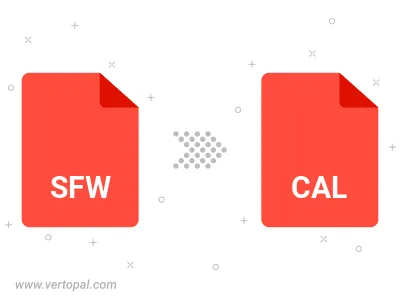
Befolgen Sie die unten stehenden Schritte, wenn Sie Vertopal CLI auf Ihrem macOS-System installiert haben.
cd zum SFW-Dateiort oder fügen Sie den Pfad zu Ihrer Eingabedatei hinzu.Befolgen Sie die unten stehenden Schritte, wenn Sie Vertopal CLI auf Ihrem Windows-System installiert haben.
cd zum SFW-Dateiort oder fügen Sie den Pfad zu Ihrer Eingabedatei hinzu.Befolgen Sie die unten stehenden Schritte, wenn Sie Vertopal CLI auf Ihrem Linux-System installiert haben.
cd zum SFW-Dateiort oder fügen Sie den Pfad zu Ihrer Eingabedatei hinzu.